Normalde Linux Mint kurulumu sırasında secureboot etkinse ve kurulum sırasında 3. parti sürücü ve yazılım kurulum seçeneği de seçilmişse, kurulum sırasında bir secureboot parolası oluşturmanız istenir. Bu parolayı kurulumdan sonra MOK kaydı yaparak eklersiniz. Böylece DKMS paketi ile kurulan 3. parti modüller otomatik imzalanır ve böylece secureboot açıkken bu modülleri kullanabilirsiniz.
Linux Mint kurulumu sırasında secureboot kapalıysa ya da kurulum sırasında 3. parti sürücü ve yazılım kurulum seçeneği işaretlenmemişse; daha sonra secureboot etkin açılış yaptığınızda ve bir DKMS paketi kurulumu gerçekleştirirken bir secureboot parolası oluşturmak için yönlendirilirsiniz. Böylece çekirdeğe eklenen müdüller otomatik olarak imzalanır ve eklenecek MOK kaydı ile bu modüller açılış sırasında engellenmez. (Süreç Ubuntu tabanlı diğer dağıtımlarda da aşağı yukarı böyledir.)
Secureboot açıkken ve DKMS paketi kurulurken sizden aşağıdaki şekilde bir parola oluşturmanız istenir. TAB (sekme tuşu) ile Tamam onayını seçebilirsiniz. Secureboot parolasını istediğiniz gibi belirleyebilirsiniz, İ, ı, ç, ğ vb. Türkçe karakterler kullanmamaya dikkat ediniz.
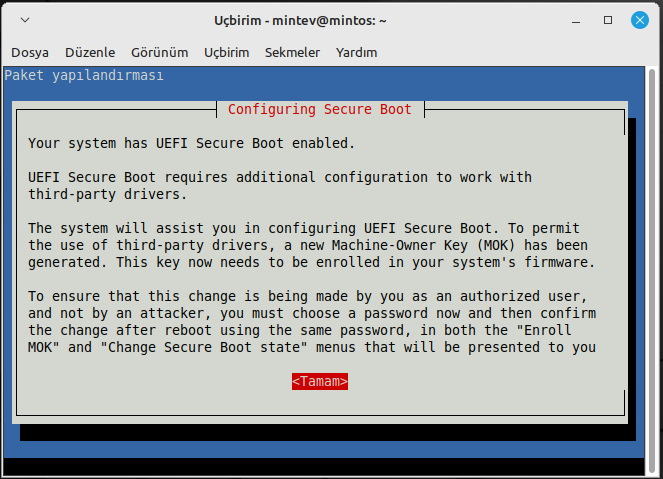
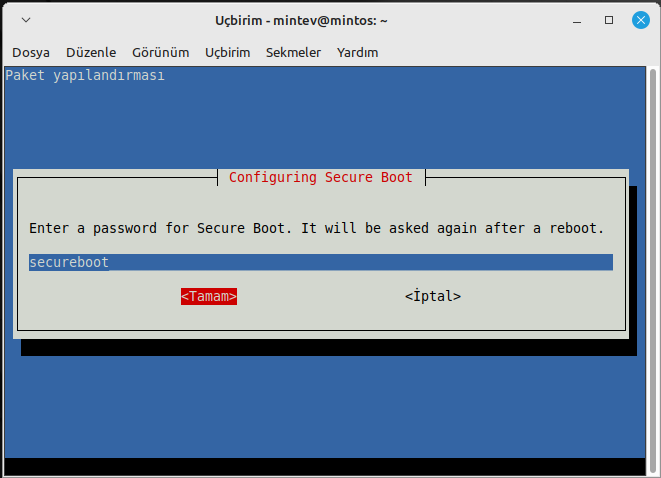
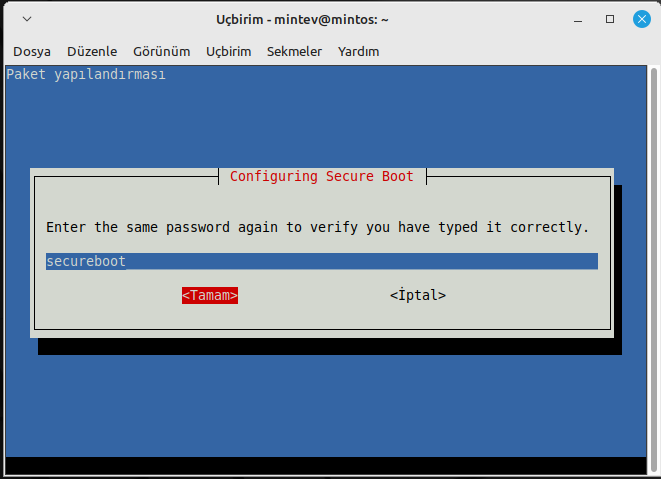
Secureboot parolası üretme işlemi sonrasında, derlenmiş modüller otomatik olarak imzalanacaktır. Bu aşamadan sonra sistemi yeniden başlatıp MOK kaydını eklemelisiniz.
Sistemi yeniden başlatınca; Enroll MOK => Continue => Yes seçenekleri devam edip, MOK için belirlediğiniz parolayı girmelisiniz.
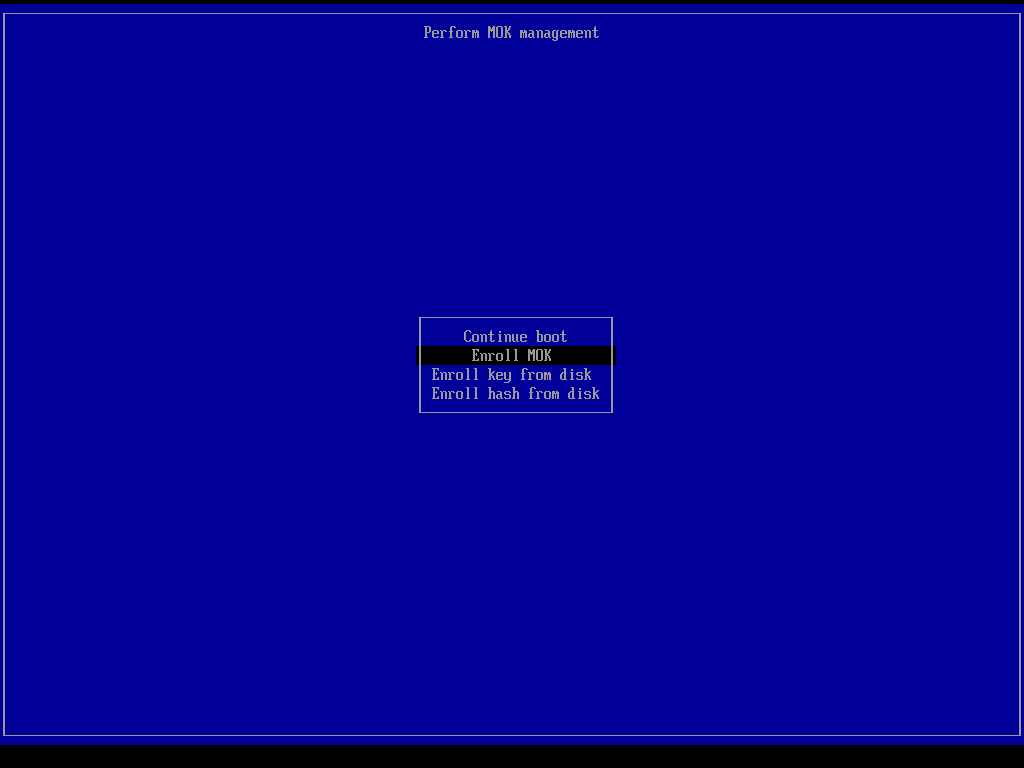
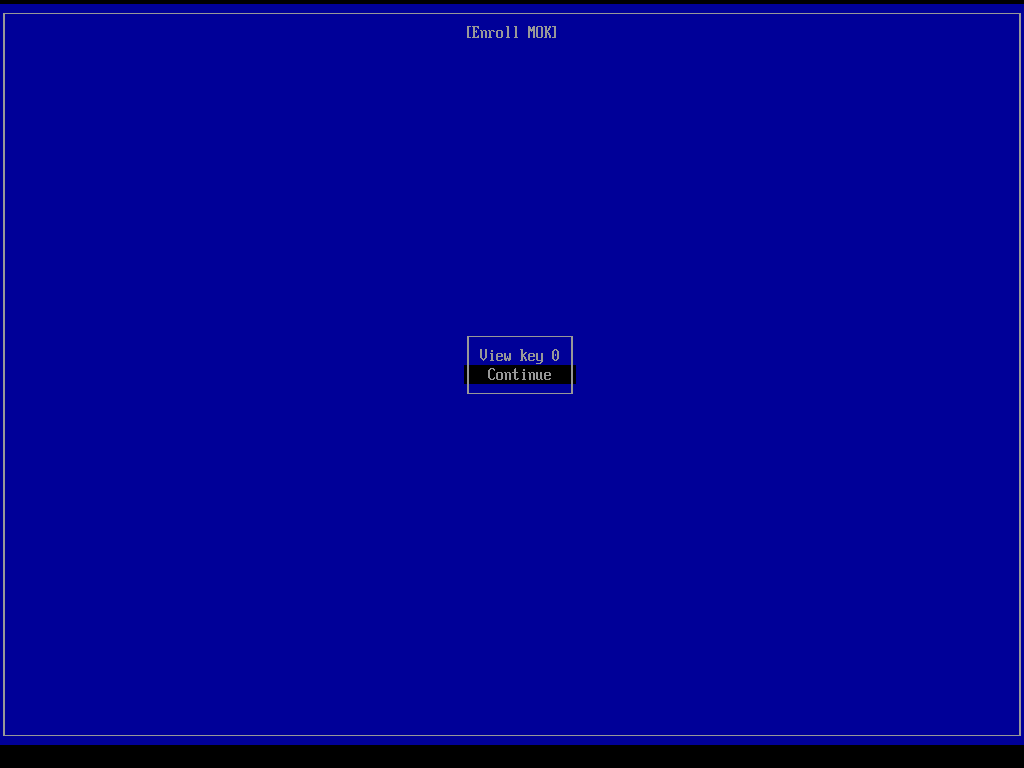
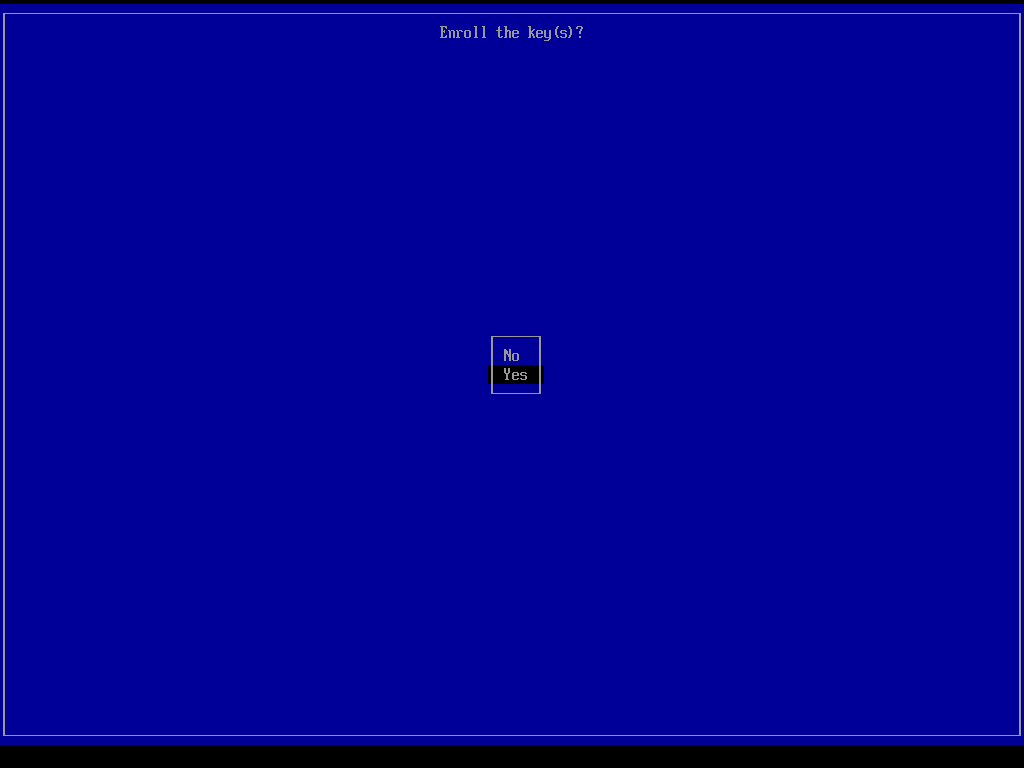
Bu aşamada belirlediğiniz secureboot parolasını gireceksiniz.
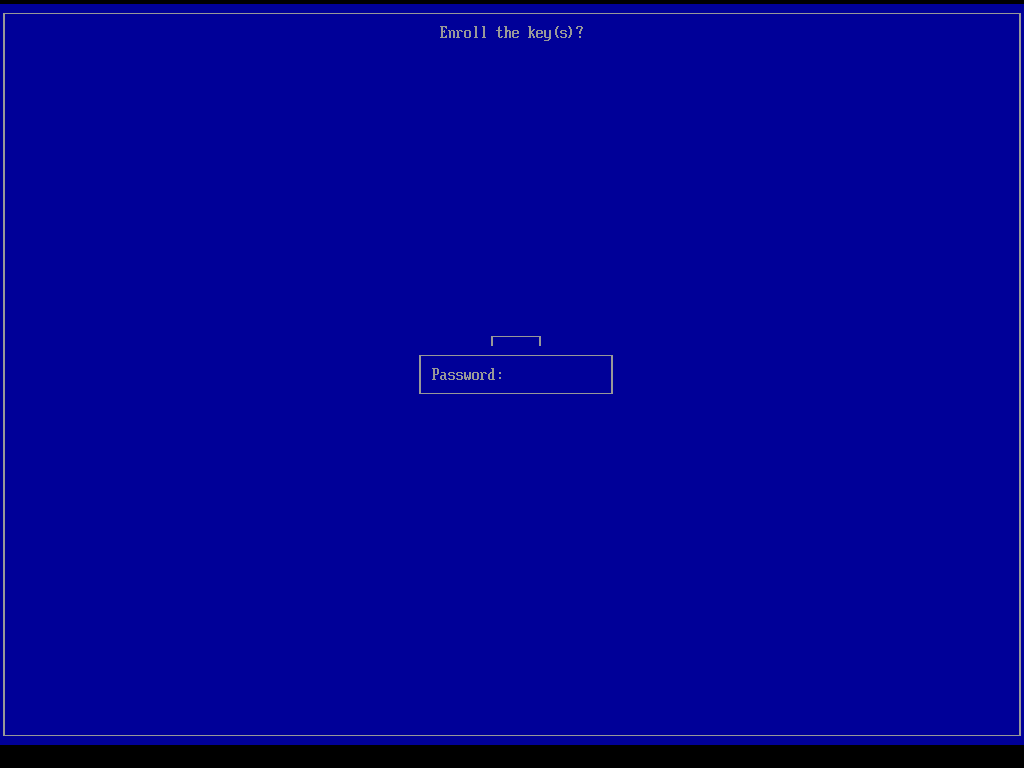
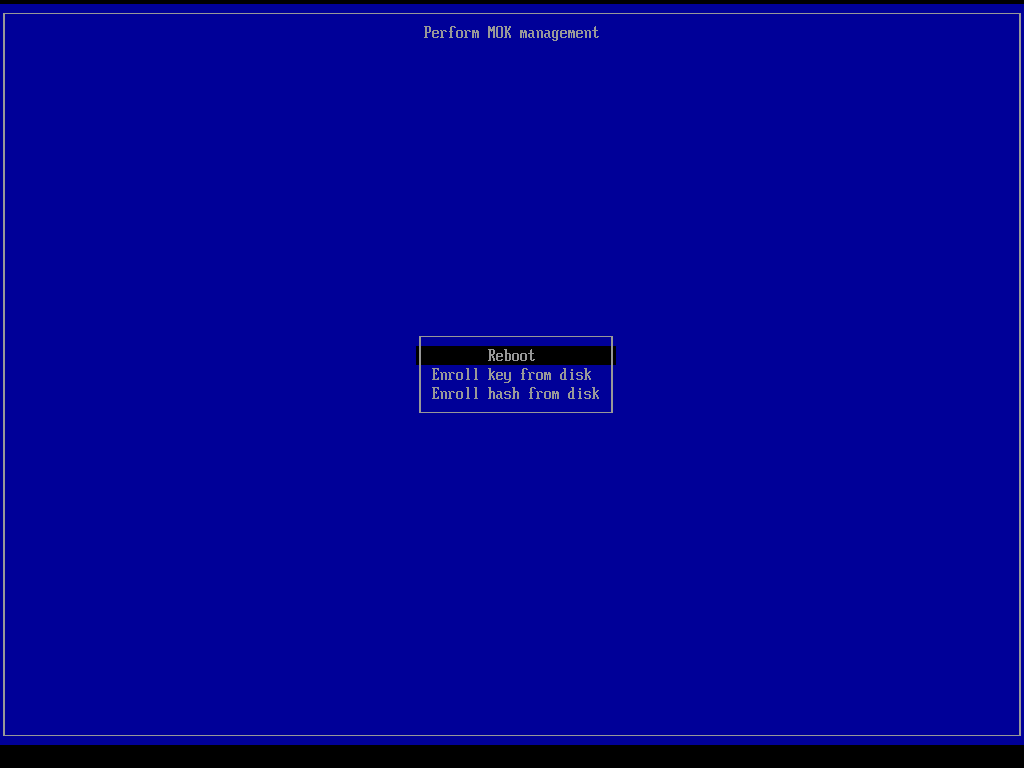
MOK girişi bitince, Reboot ile sistemi yeniden başlatmanız yeterli.
Aşağıdaki çıktılarda çekirdekle gelen rtw88_8821ce modülünün inşa sırasında ve DKMS ile kurulan rtw_8821ce modülünün ise bu konudaki şekilde imzalanmış olduğu görülüyor.
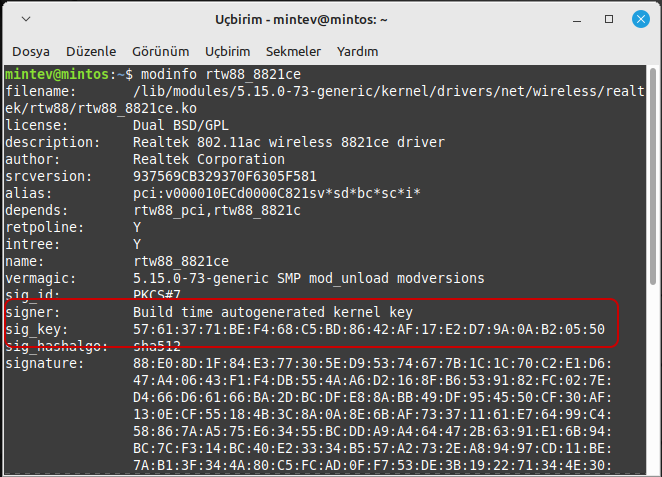
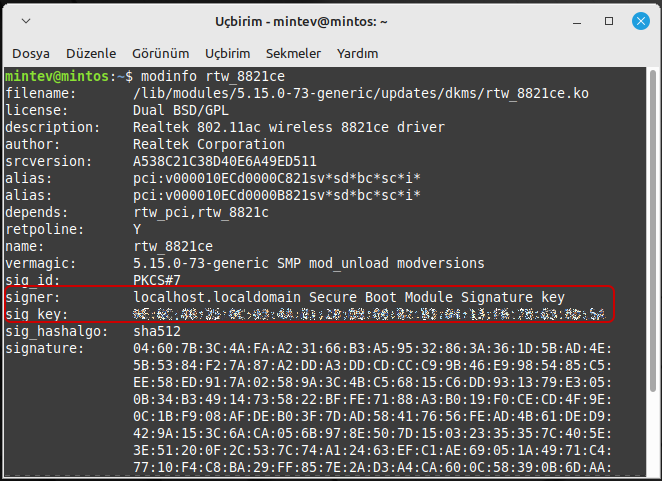
Aşağıdaki komutların çıktılarında ise secureboot'un etkin ve DKMS ile eklenen rtw_8821ce modülünün yüklenmiş olduğu görülüyor.
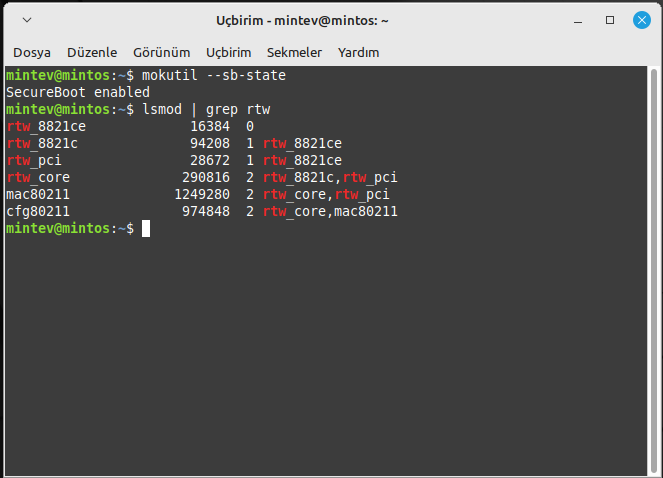
Eğer secureboot etkin değilken bir DKMS paketi yardımıyla bir modül kurduysanız, bu modüllerin imzalanma sürecini başlatmak için aşağıdaki komut şablonunu kullanabilirsiniz.
Böylece yukarıda anlatılan süreci işleterek, modüllerin imzalanmasını ve MOK kaydının yapılmasını sağlayabilirsiniz.
Linux Mint kurulumu sırasında secureboot kapalıysa ya da kurulum sırasında 3. parti sürücü ve yazılım kurulum seçeneği işaretlenmemişse; daha sonra secureboot etkin açılış yaptığınızda ve bir DKMS paketi kurulumu gerçekleştirirken bir secureboot parolası oluşturmak için yönlendirilirsiniz. Böylece çekirdeğe eklenen müdüller otomatik olarak imzalanır ve eklenecek MOK kaydı ile bu modüller açılış sırasında engellenmez. (Süreç Ubuntu tabanlı diğer dağıtımlarda da aşağı yukarı böyledir.)
Secureboot açıkken ve DKMS paketi kurulurken sizden aşağıdaki şekilde bir parola oluşturmanız istenir. TAB (sekme tuşu) ile Tamam onayını seçebilirsiniz. Secureboot parolasını istediğiniz gibi belirleyebilirsiniz, İ, ı, ç, ğ vb. Türkçe karakterler kullanmamaya dikkat ediniz.
Secureboot parolası üretme işlemi sonrasında, derlenmiş modüller otomatik olarak imzalanacaktır. Bu aşamadan sonra sistemi yeniden başlatıp MOK kaydını eklemelisiniz.
Sistemi yeniden başlatınca; Enroll MOK => Continue => Yes seçenekleri devam edip, MOK için belirlediğiniz parolayı girmelisiniz.
Bu aşamada belirlediğiniz secureboot parolasını gireceksiniz.
MOK girişi bitince, Reboot ile sistemi yeniden başlatmanız yeterli.
Aşağıdaki çıktılarda çekirdekle gelen rtw88_8821ce modülünün inşa sırasında ve DKMS ile kurulan rtw_8821ce modülünün ise bu konudaki şekilde imzalanmış olduğu görülüyor.
Aşağıdaki komutların çıktılarında ise secureboot'un etkin ve DKMS ile eklenen rtw_8821ce modülünün yüklenmiş olduğu görülüyor.
Eğer secureboot etkin değilken bir DKMS paketi yardımıyla bir modül kurduysanız, bu modüllerin imzalanma sürecini başlatmak için aşağıdaki komut şablonunu kullanabilirsiniz.
Kod:
sudo dpkg-reconfigure dkms-paketiBöylece yukarıda anlatılan süreci işleterek, modüllerin imzalanmasını ve MOK kaydının yapılmasını sağlayabilirsiniz.
Son düzenleme: